Vim è un editor di testo potente, ricco di funzionalità e altamente estensibile che viene utilizzato in tutti i sistemi operativi Linux. È disponibile nei repository di quasi tutte le principali distribuzioni Linux. A causa delle sue prestazioni e del basso consumo di memoria, è la prima scelta della maggior parte degli utenti Linux. Un'altra caratteristica utile dell'editor Vim è il suo supporto integrato per la crittografia. È molto utile soprattutto in un ambiente multiutente in cui puoi crittografare i tuoi file in modo che nessuno possa accedere alle tue informazioni riservate.
In questo articolo, discuteremo di come proteggere con password i tuoi file nell'editor Vim. Abbiamo usato il sistema operativo Debian 10 per spiegare la procedura menzionata in questo articolo.
Installazione di Vim
Poiché Vim è disponibile nei repository Debian ufficiali, possiamo installarlo usando il comando apt-get. Avvia il terminale e inserisci il seguente comando per installare vim editor nel tuo sistema operativo Debian.
$ sudo apt-get install vim
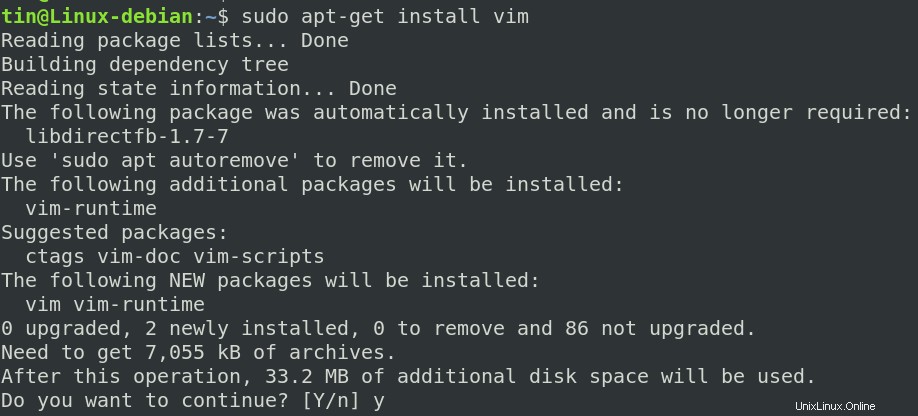
Il sistema chiederà conferma fornendoti un S/n opzione. Premi y per confermare e attendere qualche istante fino al completamento dell'installazione sul tuo sistema.
Creazione di un file protetto da password utilizzando Vim
Una volta terminata l'installazione di vim editor, aprilo.
Ora crea un file tramite l'editor Vim usando –x flag seguito dal nome del file come segue:
$ vim –x <filename.txt>
Ad esempio, sto creando un nome file come testfile.txt :
$ vim –x testfile.txt
La -x flag ti consentirà di creare file crittografati.

Ti verrà chiesto di inserire la chiave di crittografia. Digita la chiave e premi Invio e ti verrà chiesto di noleggiare la stessa chiave. 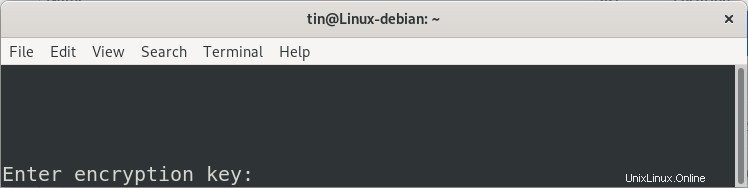
Ora puoi aggiungere il testo nel file creato sopra premendo –i chiave. Una volta terminato, premi il tasto Esc e digita :wq per salvare ed uscire dal file.
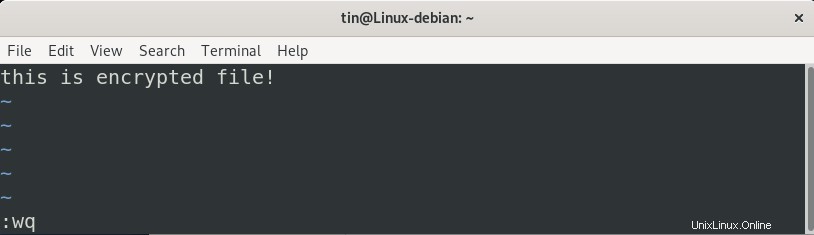
Ora il file protetto da password è stato creato con successo utilizzando l'editor Vim.
Accesso al file protetto da password
Il file crittografato creato dall'editor Vim può essere letto e accessibile solo tramite l'editor Vim. Se provi ad accedervi con altri mezzi, ti verrà mostrato come testo spazzatura.
Ad esempio, se proviamo ad accedervi usando il comando cat:
$ cat testfile.txt
Ecco come apparirà il nostro file protetto da password:

Quindi ora aprilo usando l'editor Vim usando la seguente sintassi:
$ vim <filename.txt>
Ad esempio,
$ vim testfile.txt
Ora ti verrà chiesto di inserire la stessa chiave di crittografia utilizzata per crittografare il file. Inserisci la chiave e ora potrai vedere il contenuto originale.
Cambiare la password per un file in vim
È anche possibile modificare la password per il file crittografato. Per questo apri il file in Vim e premi :X .
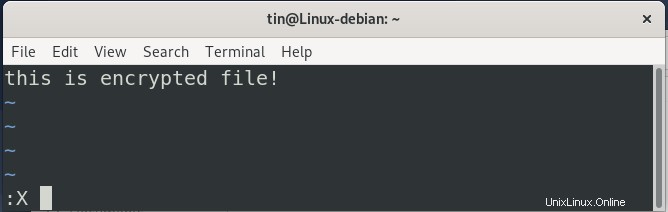
Ti verrà chiesto di inserire una nuova chiave di crittografia e confermarla. Digita due volte la chiave e premi Invio .
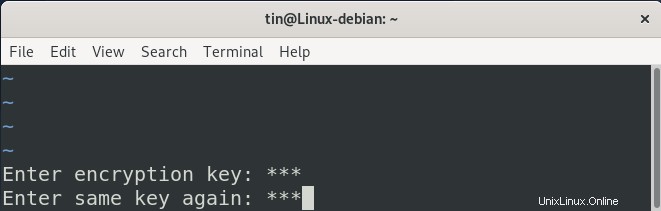
Successivamente, premi Esc e digita :wq per salvare ed uscire dal file.
Rimozione della password
Per rimuovere la password dal file crittografato, apri il file nell'editor Vim e premi :X.
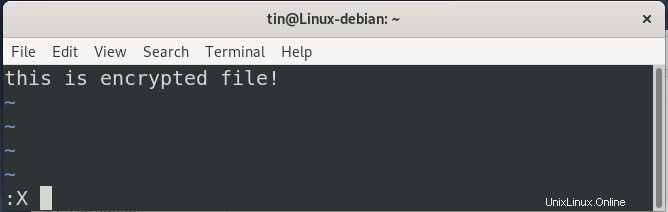
Ora, quando ti verrà chiesto di fornire la chiave di crittografia, lasciala vuota e premi semplicemente Invio due volte. Quindi premi Esc chiave e digita :wq per salvare ed uscire dal file.
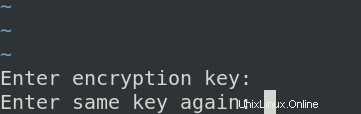
Quindi ora non ti verrà chiesto di fornire la chiave di crittografia quando accedi al file.
Abbiamo discusso di come proteggere con password i file usando vim editor. È un ottimo modo per proteggere i file all'interno di un editor. Tuttavia, durante la crittografia assicurati di ricordare le password utilizzate per crittografare i file, altrimenti non potrai accedervi.